AutoCad三维建模画深球沟轴承
来源:网络收集 点击: 时间:2025-01-03【导读】:
用CAD画三维立体图,相对于SoildWorks,它比较容易上手,而且效果并不差。画出来的图可以直接用于3D打印。工具/原料moreAutoCad2014版及以上方法/步骤1/21分步阅读 2/21
2/21 3/21
3/21 4/21
4/21 5/21
5/21 6/21
6/21 7/21
7/21
 8/21
8/21 9/21
9/21 10/21
10/21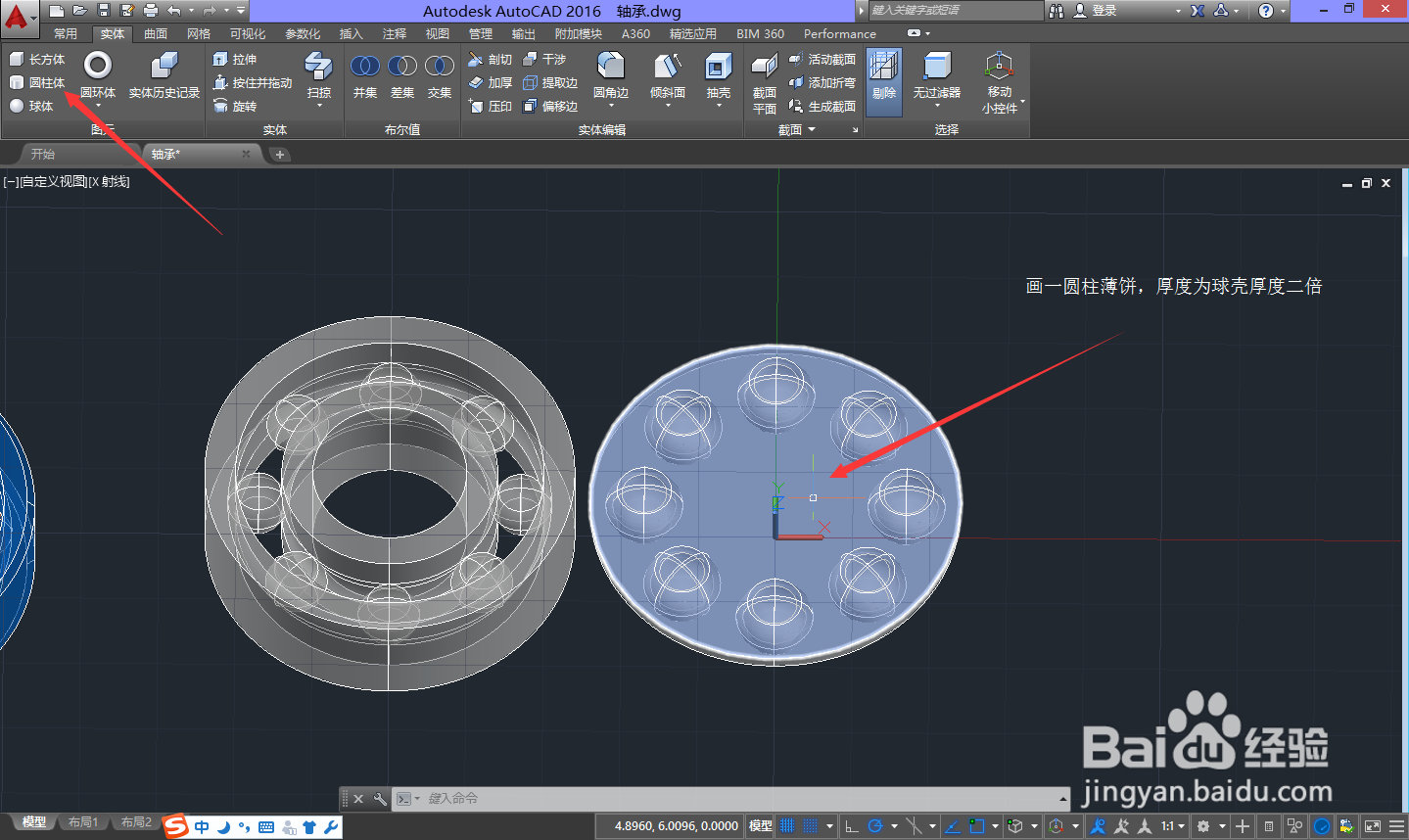 11/21
11/21 12/21
12/21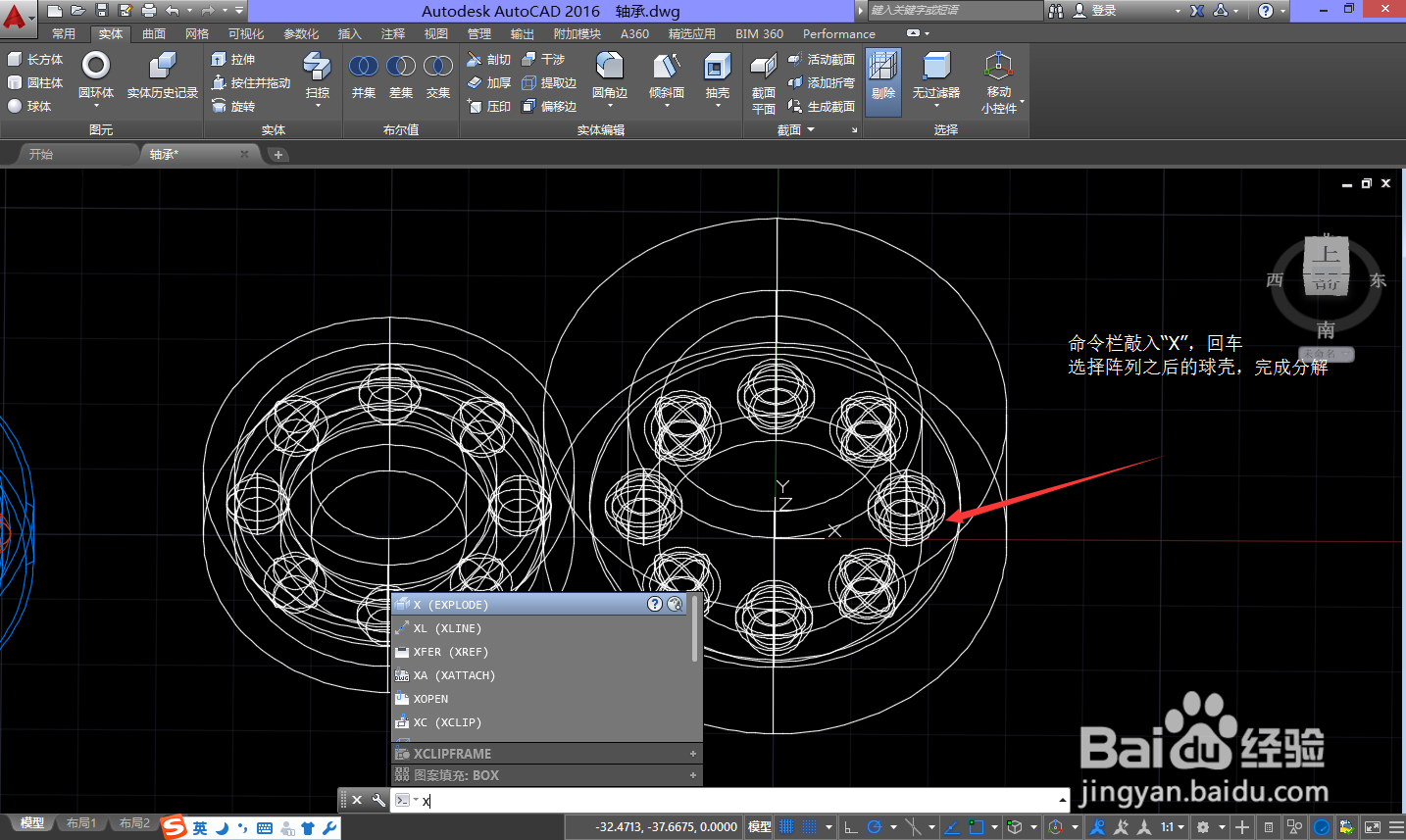 13/21
13/21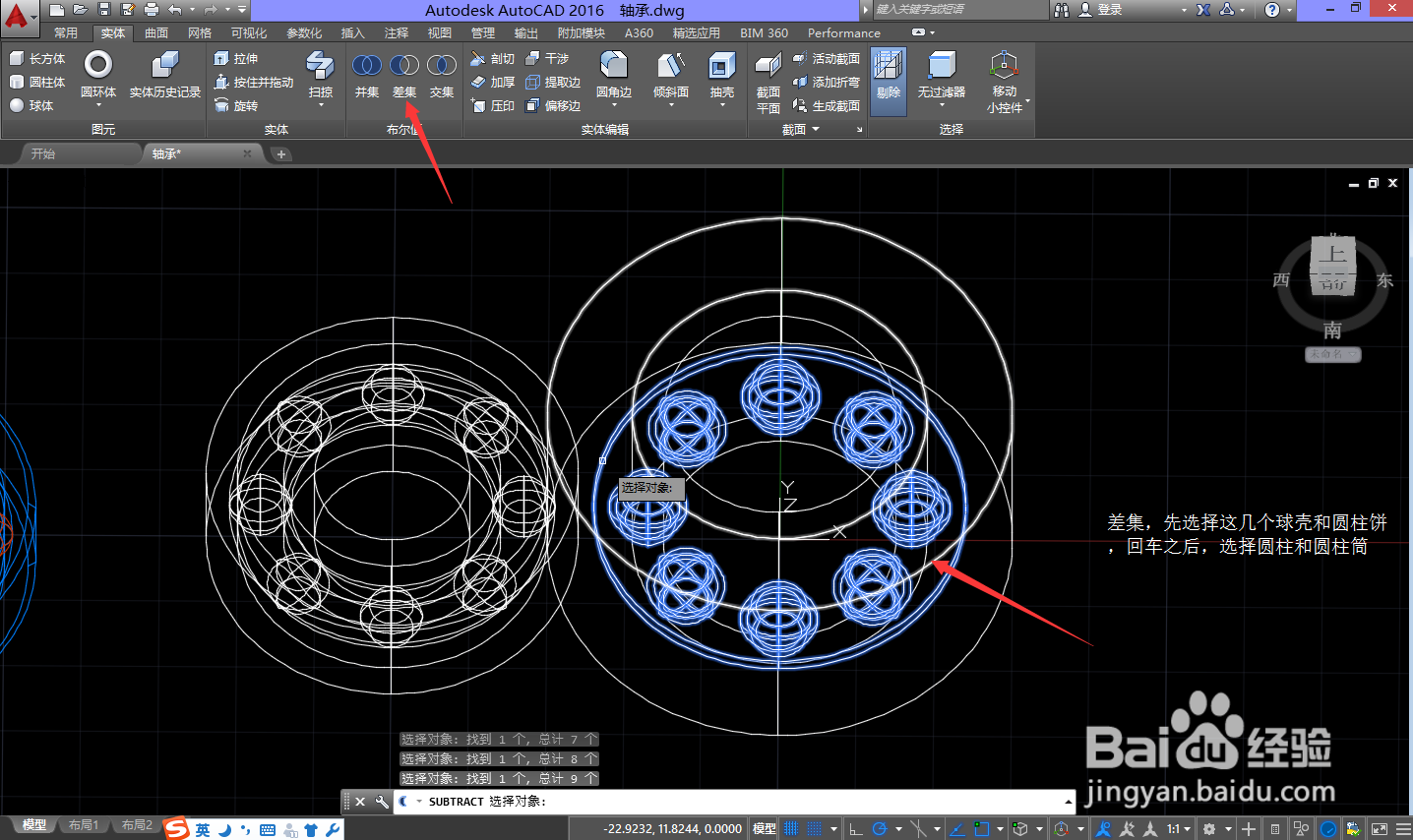 14/21
14/21 15/21
15/21 16/21
16/21 17/21
17/21 18/21
18/21 19/21
19/21 20/21
20/21 21/21
21/21 注意事项
注意事项
环境设置,这里用的是AutoCad2016(以下步骤请仔细看图内注释!)
 2/21
2/21以坐标原点为底面中心,画圆柱。
 3/21
3/21以此法画4个同心同高圆柱,大小要合适,两两之间的半径差就是轴承内外壁的厚度。
 4/21
4/21利用差集,消去第一和第三个圆柱。
 5/21
5/21在剩下的两个圆柱筒之间画圆环体,使其与两圆柱筒相交,大小要合适,相关参数可以查阅机械设计类资料。
 6/21
6/21利用差集消去圆环体,这样轴承的内外壁就出来了。
 7/21
7/21添加滚珠:先画一个球体。利用环形阵列,将一个球体分成多个,这里是分成了8个(注意:轴承滚珠数一般不少于7个)。阵列之后,别忘了用“X”命令将这些滚珠分开。

 8/21
8/21画轴承保持架:平移坐标,然后画两个同心球体,具体要求请看图片标注。
 9/21
9/21用差集得到球壳。再次用环形阵列,画出8个球壳。
 10/21
10/21画一圆柱薄饼,厚度为球壳厚度两倍。
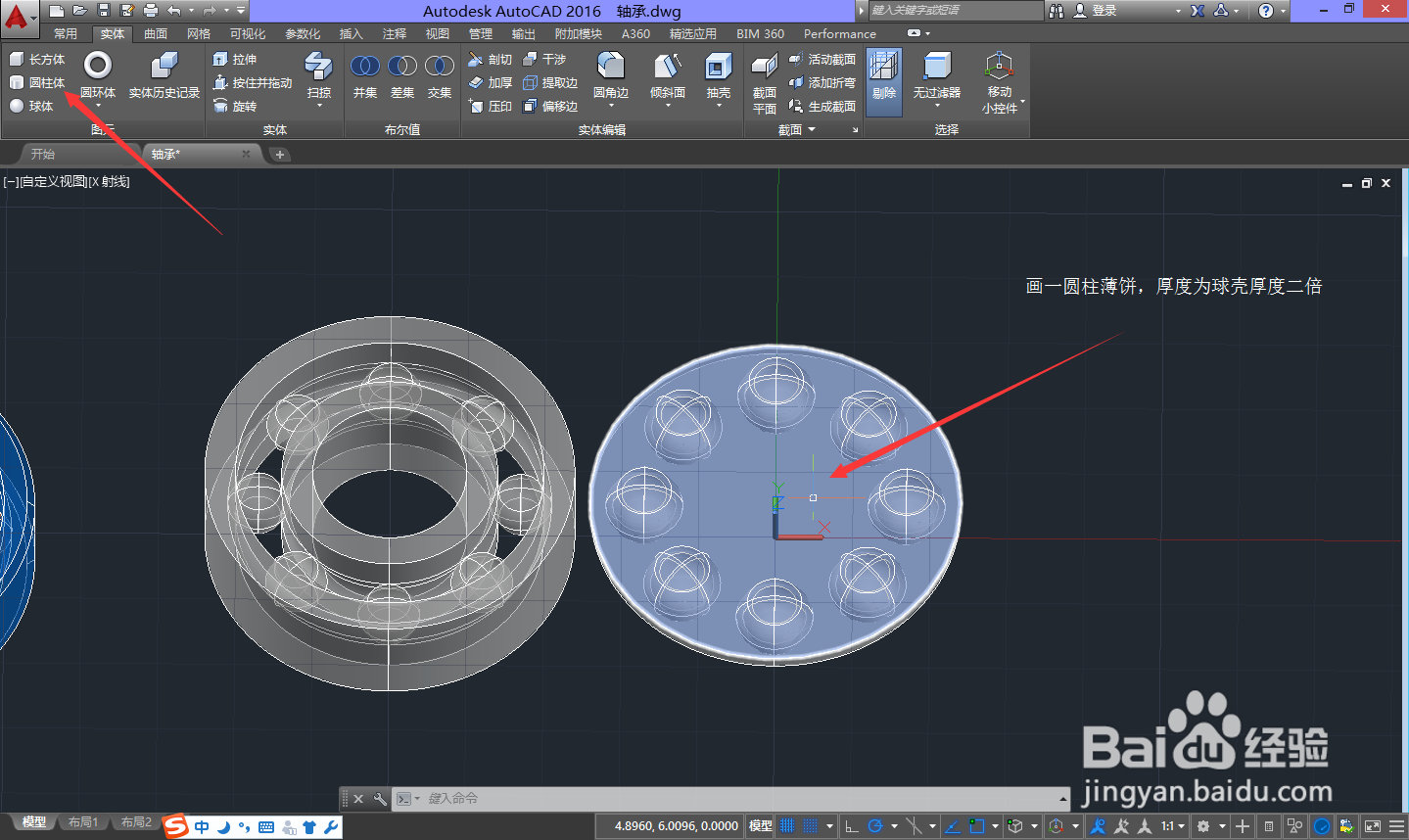 11/21
11/21画三个同心圆柱,然后差集,出来一个圆柱和一个圆柱筒。
 12/21
12/21将8个球壳用“X”命令分解。
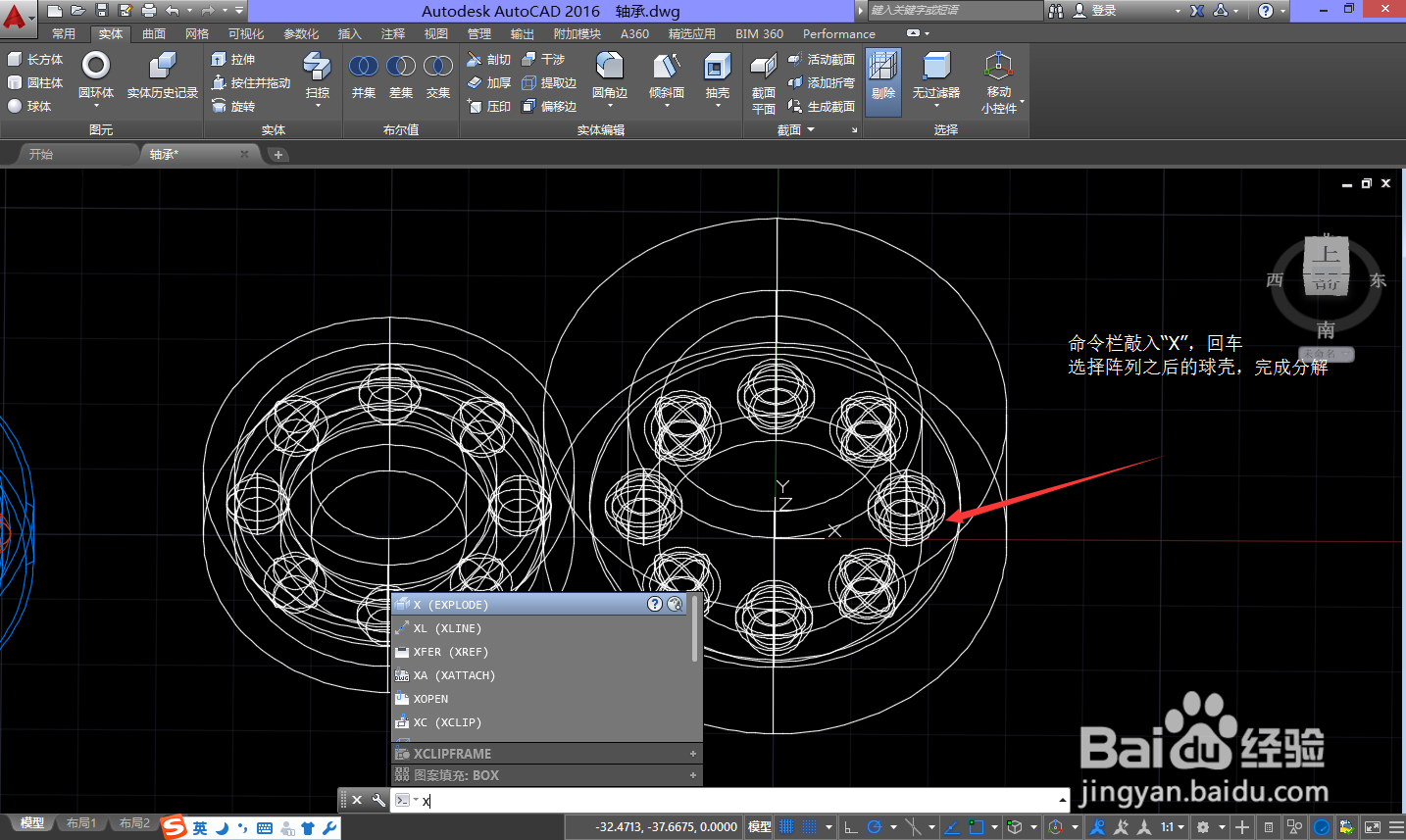 13/21
13/21将这几部分差集。
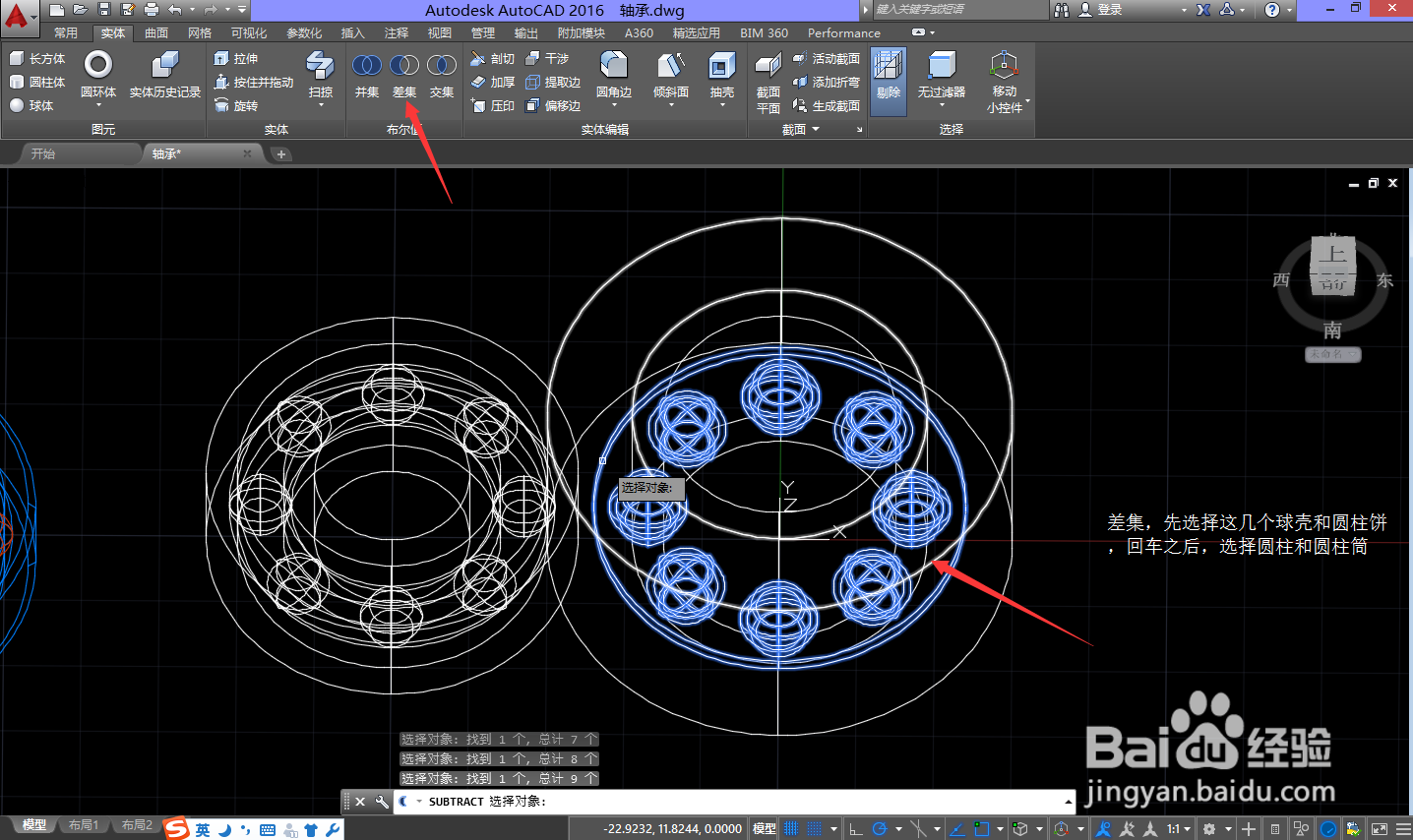 14/21
14/21差集之后的样子如图。
 15/21
15/21再用同样的方法在球壳内画小球,用差集消去。
 16/21
16/21这样就得到了合在一起的保持架。
 17/21
17/21利用剖切功能,将保持架分成上下两部分。
 18/21
18/21分别平移到刚才画好的轴承中。
 19/21
19/21利用倒角边或者圆角边,将轴承的内外两棱进行倒角。
 20/21
20/21选择你喜欢的颜色。
 21/21
21/21收工。
 注意事项
注意事项涉及到将图形平移的部分,最好是沿栅格平移整数距离,方便平移回去。
后续还可以根据自己的喜好进行深度渲染,效果会更好。
版权声明:
1、本文系转载,版权归原作者所有,旨在传递信息,不代表看本站的观点和立场。
2、本站仅提供信息发布平台,不承担相关法律责任。
3、若侵犯您的版权或隐私,请联系本站管理员删除。
4、文章链接:http://www.1haoku.cn/art_1230753.html
上一篇:如何自己在家做包子
下一篇:英雄联盟手游在哪里签到
 订阅
订阅